无线网桥接怎么设置
在面积较大的家庭或办公环境(如别墅、写字间等),路由器无线覆盖范围有限,部分区域信号较弱到或存在信号盲点。无线WDS桥接功能可以将无线网络通过无线进行扩展,只需简单设置即可实现无线扩展、漫游的需求。 本文指导TL-WR2041+无线WDS桥接功能的应用和设置方法。
主路由器与副路由器通过无线WDS桥接,无线终端可连接副路由器上网,移动过程中自动切换,实现漫游。

1、确认主无线路由参数
确认主路由器的无线信号名称、无线加密方式、无线密码以及无线信道,本文使用以下参数举例:
注意:设置之前,需要固定主路由器的无线信道。
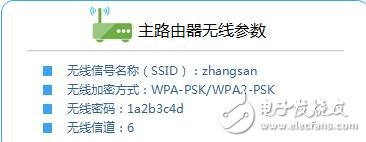
2、设置副路由器
1、修改无线参数并开启WDS扫描信号
电脑连接副路由器,登录管理界面,点击 无线设置 》》 无线基本设置,修改 SSID号 与主路由器相同,固定 信道,勾选开启WDS,点击 扫描。
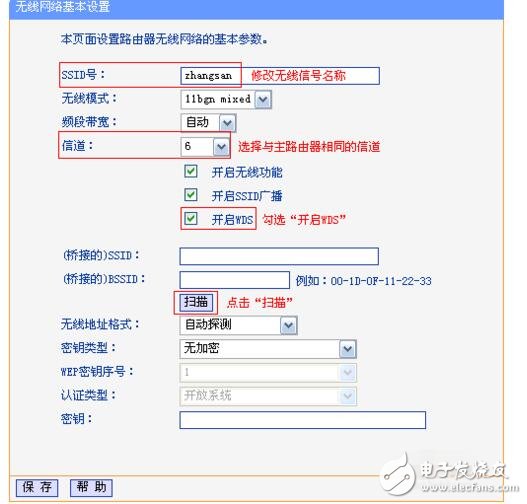
2、选择主路由器信号
在扫描页面中找到主路由器的SSID,点击 连接。
注意:如果WDS扫描不到主路由器的信号,请确认主路由开启无线功能,且尝试减小主、副路由器之间的距离。
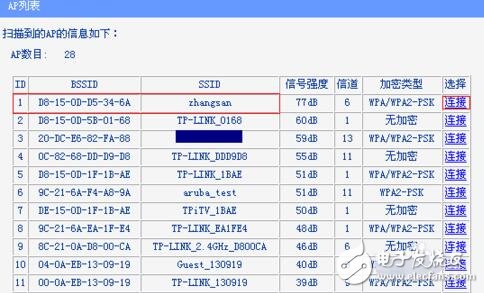
3、选择加密方式并输入无线密码
密钥类型 选择主路由器的加密方式,在 密钥 位置输入主路由器的无线密码,输入完成后点击 保存。无需重启路由器,继续下一步设置。
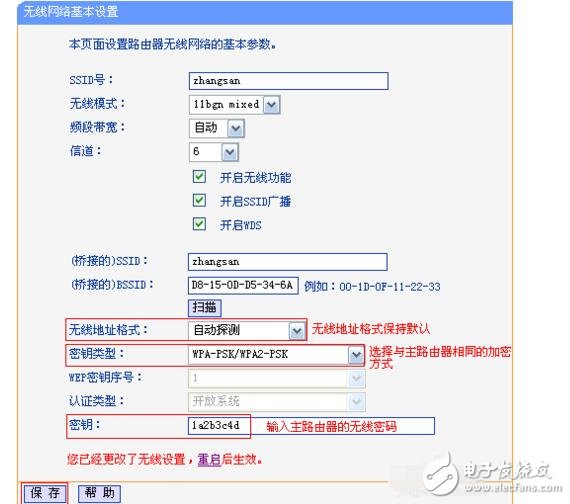
4、设置副路由器的无线密码
点击 无线设置 》》 无线安全设置,选择 WPA-PSK/WPA2-PSK,在 PSK密码 中设置与主路由器相同的无线密码,点击 保存。系统提示“您已经更换了无线设置,重启后生效”,点击 重启,弹出重启提示页面时,点击 确定,等待重启完成。
注意:副路由器的SSID、无线密码可与主路由器不同,如果需要实现漫游,则必须与主路由器相同。
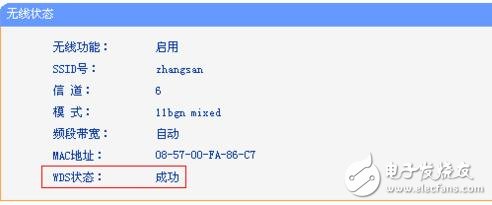
非常好我支持^.^
(2) 66.7%
不好我反对
(1) 33.3%
相关阅读:
- [电子说] 什么是无线网桥?全方位解析无线网桥及应用场景 2023-01-18
- [电子说] 汉源高科关于高层电梯监控无线网桥传输解决方案 2022-06-13
- [今日头条] 300M户外无线网桥CPE大功率2.4G视频监控网桥DZ-COM-2.4G/1KM 2023-03-06
- [军用/航空电子] SiP封装无人机专用通信芯片解决方案解析 2023-02-16
- [RF/无线] 室外远距离点对点无线网桥组网方案 2022-10-28
- [今日头条] 无线网桥是什么,项目施工中如何挑选合适的网桥 2022-05-18
- [今日头条] 电梯无线网桥的安装需要注意些什么 2022-05-17
- [电子说] 无线网桥故障的维修检查方法 2021-10-15
( 发表人:邓家乐-老账号 )
